AutoCAD LT es totalmente compatible cuando se trabaja con dibujos de AutoCAD. Sin embargo, debe entender cómo AutoCAD LT gestiona las funciones específicas de AutoCAD.
Trabajo con campos
En AutoCAD, puede insertar campos Variable Lisp, que no están disponibles en AutoCAD LT. Los dibujos creados en AutoCAD que contienen los campos Variable Lisp y Administrador de conjuntos de planos se pueden abrir sin que se produzcan errores en AutoCAD LT y se muestra el valor almacenado en la memoria caché.
Cómo trabajar con varios sistemas de coordenadas personales
En AutoCAD, puede elegir un sistema de coordenadas personales (SCP) para utilizarlo en cada ventana gráfica de un único archivo de dibujo. En AutoCAD LT, puede usar sólo un SCP para cada archivo de dibujo.
Al abrir en AutoCAD LT un archivo de dibujo de AutoCAD, AutoCAD LT utilizará sólo el SCP de la ventana gráfica actual. Si edita el dibujo en AutoCAD LT y después lo guarda y lo vuelve a abrir en AutoCAD, puede observar algunos cambios en los SCP.
Trabajo con sombreado de objetos sólidos 2D y 3D en AutoCAD o AutoCAD LT
En AutoCAD, los estilos visuales proporcionan opciones de sombreado y de estructura alámbrica a los objetos de la ventana gráfica actual. AutoCAD LT no es compatible con estilos visuales. El comando MODOSOMBRA de AutoCAD LT ofrece sólo las opciones Estructura alámbrica 2D y Oculto. Puede utilizar el comando MODOSOMBRA de AutoCAD LT para desactivar los estilos visuales en las ventanas gráficas que se crearon en AutoCAD. De esta forma queda expuesta la geometría subyacente y se facilita la edición de dibujos y el uso de geometría con herramientas de dibujo de precisión, como referencias a objetos.
Trabajo con restricciones
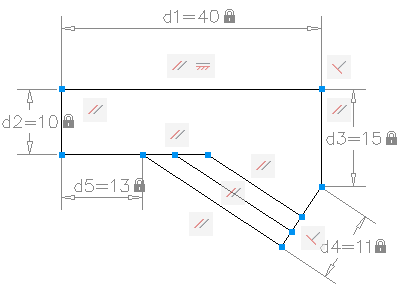
Puede que algunos de los dibujos con los que trabaje contengan requisitos de diseño que se han impuesto en el mismo por medio de restricciones. La utilización de restricciones permite cumplir con requisitos a la vez que se experimenta con distintos diseños.
Al editar o desplazar objetos restringidos, éstos se desplazan de forma previsible. Es posible utilizar una única variable para cambiar todos los objetos relacionados con la misma de forma automática, lo cual permite aplicar iteraciones de diseño rápida y eficazmente.
El programa admite dos tipos de restricciones generales: geométricas y por cota.
- Las restricciones geométricas determinan la relación entre objetos o puntos de objetos de geometría 2D relacionados entre sí.
Utilice las barras de restricciones para ver las restricciones geométricas aplicadas a los objetos. Las barras de restricciones sólo aparecen al colocar el cursor sobre los nodos resaltados.
- Las restricciones por cota controlan las distancias o los ángulos entre los objetos de geometría 2D de un dibujo.
Los tipos de restricciones por cota principales son: restricciones dinámicas, restricciones por anotación y restricciones de referencia.
- Las restricciones dinámicas (por defecto) se utilizan para restringir los objetos mostrados a petición del usuario.
- Las restricciones por anotación se utilizan para crear variables asociativas, distancias de desfase, etc.
- Las restricciones de referencia son restricciones por cota de sólo lectura (dinámicas o por anotación).
Al colocar el cursor sobre los objetos restringidos, aparece un glifo para indicar que el objeto está restringido.
Con AutoCAD LT, es posible:
- Ver dibujos que contienen restricciones creadas con AutoCAD.
- Ver y editar restricciones geométricas y por cota.
Trabajo con bloques dinámicos
En AutoCAD, es posible añadir nuevos parámetros de restricción a un bloque dinámico desde el editor de bloques. En AutoCAD LT, es posible abrir dibujos que incluyen una definición de bloque con restricciones geométricas o por cota o una tabla de propiedades de bloque. Sin embargo, no se pueden añadir nuevos parámetros a la definición de bloque.
Si trabaja con bloques dinámicos restringidos en el editor de bloques de AutoCAD LT, podrá modificar los valores de restricción y suprimir restricciones, pero no podrá añadir restricciones. Cuando esté utilizando el editor de bloques, podrá utilizar la ficha Paramétrico para administrar las restricciones.
Modificación de nubes de puntos 3D
Aunque no es posible indexar ni enlazar una nube de puntos en AutoCAD LT, el usuario puede abrir dibujos con nubes de puntos creados en AutoCAD. Cuando un archivo de nube de puntos enlazado está desbloqueado, es posible seleccionar la nube de puntos con un pinzamiento que se muestra en el centro de gravedad de la misma.
Desactivación de la vista en perspectiva en un dibujo de AutoCAD
Defina la variable del sistema PERSPECTIVEcomo 0 para desactivar la vista en perspectiva en el dibujo de AutoCAD que está abierto en AutoCAD LT. No se puede activar la vista en perspectiva en un dibujo abierto en AutoCAD LT.